win7操作系统使用IE浏览器浏览网页的时候,单击鼠标左键发现打不开网页,怎么回事?针对Win7电脑单击鼠标左键打不开网页的问题,下面和大家分享win7电脑单击鼠标左键打不开网页解决方法。

1、在“开始”菜单中打开“运行”窗口,在其中输入“regsvr32 actxprxy.dll”,然后“确定”,接着会出现一个信息对话框“DllRegisterServ
er in actxprxy.dll succeeded”,再次点击“确定”。
2、再次打开“运行”窗口,输入“regsvr32 shdocvw.dll”,“确定”后在出现的信息对话框中点击“确定”。
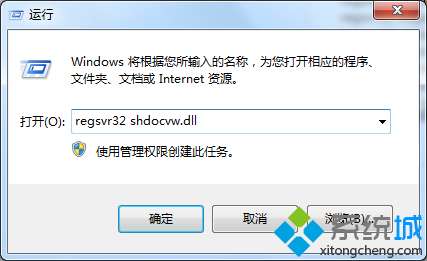
3、重新启动Windows,运行IE,随便打开一个网页,点击一个超链接,你会发现IE又能打开新窗口。再试试用鼠标右键选择“在新窗口打开”,问题解决。
如果还不能解决此问题,建议再将以下其它几个dll文件进行注册。
主要注册以下几个dll文件:
regsvr32 mshtml.dll
regsvr32 urlmon.dll
regsvr32 msjava.dll
regsvr32 shdocvw.dll
regsvr32 browseui.dll
regsvr32 actxprxy.dll
regsvr32 oleaut32.dll
regsvr32 shell32.dll
以上教程内容也就是Win7电脑单击鼠标左键打不开网页解决方法,希望本文教程内容对大家有所帮助。